Acer 노트북에 win7 시스템을 설치하기 위한 단계별 튜토리얼
win7 시스템 작동 인터페이스는 더 아름답고 사용자 시각 효과도 좋습니다. 동시에 win7 시스템은 거의 모든 컴퓨터에 설치될 수 있습니다. Acer 노트북에 win7 시스템이 설치되어 있지만 작동 방법을 모릅니다. 여기서는 Acer 노트북에 win7 시스템을 설치하는 방법을 알려 드리겠습니다.
1. 부팅할 때 F2 키를 계속 눌러 BIOS로 전환하고 부팅 모드를 선택한 다음 Enter를 누르고 Legacy를 선택한 다음 Enter를 누르세요.

2. 기본적으로 보안 부팅이 회색으로 표시되어 설정으로 전환할 수 없는 경우 보안으로 이동하여 감독자 비밀번호 설정을 선택하고 Enter를 눌러 비밀번호를 설정한 다음 보안 부팅을 비활성화하세요.
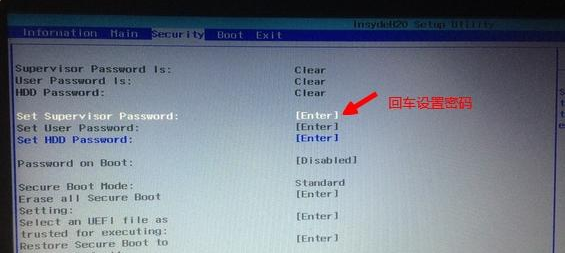
3. 메뉴를 누르고 Enter를 눌러 활성화로 설정한 다음 F10을 눌러 Yes를 선택하고 Enter를 눌러 수정 사항을 저장합니다.
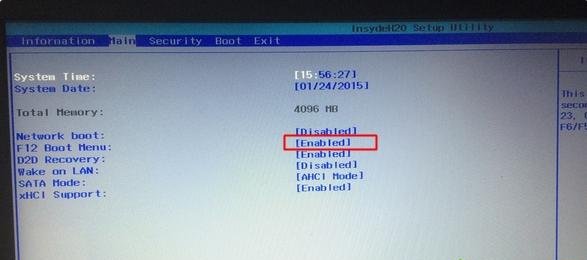
4. U 디스크 부팅 디스크를 삽입하고 다시 시작한 다음 F12를 눌러 부팅 관리자를 열고 USB HDD를 선택합니다.
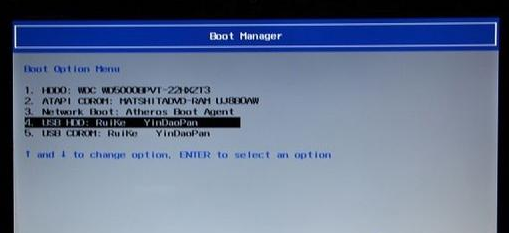
5. U 디스크 인터페이스로 부팅하고 PE 시스템 실행을 선택합니다.
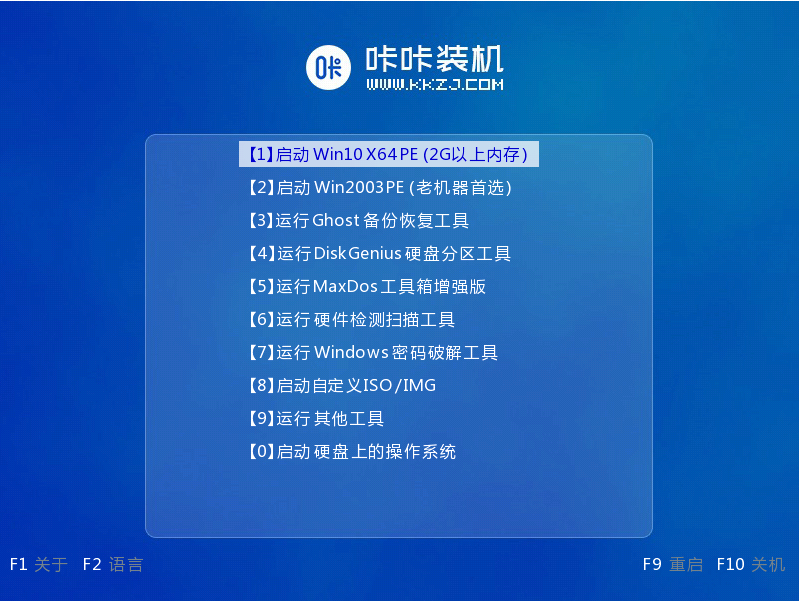
6. PE 데스크탑에서 DiskGenius 파티션 도구를 열고 "하드 디스크"를 클릭합니다. "를 선택하고 "모든 파티션 삭제"를 선택한 다음 "파티션 테이블을 MBR로 변환"을 선택하고 마지막으로 빠른 파티셔닝을 수행합니다.
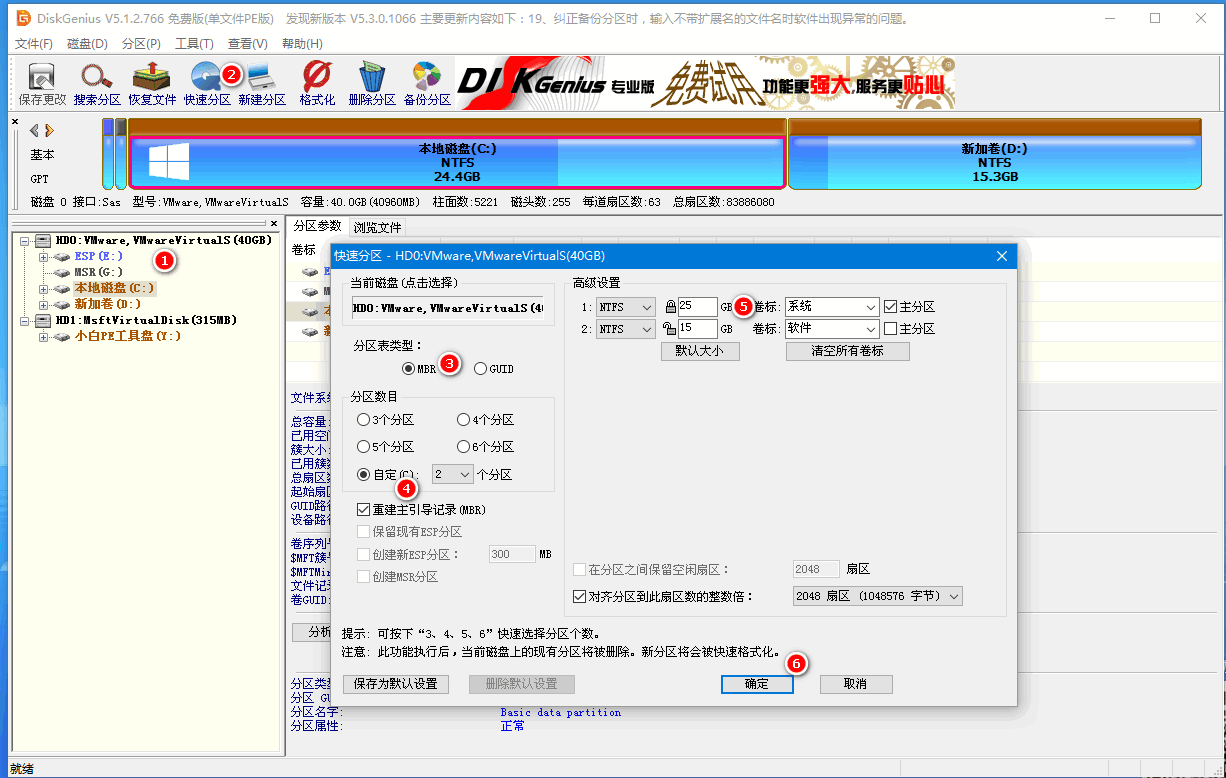
7. 파티셔닝 후 PE 설치 도구를 열고 win7을 C 드라이브에 설치하도록 선택하고,
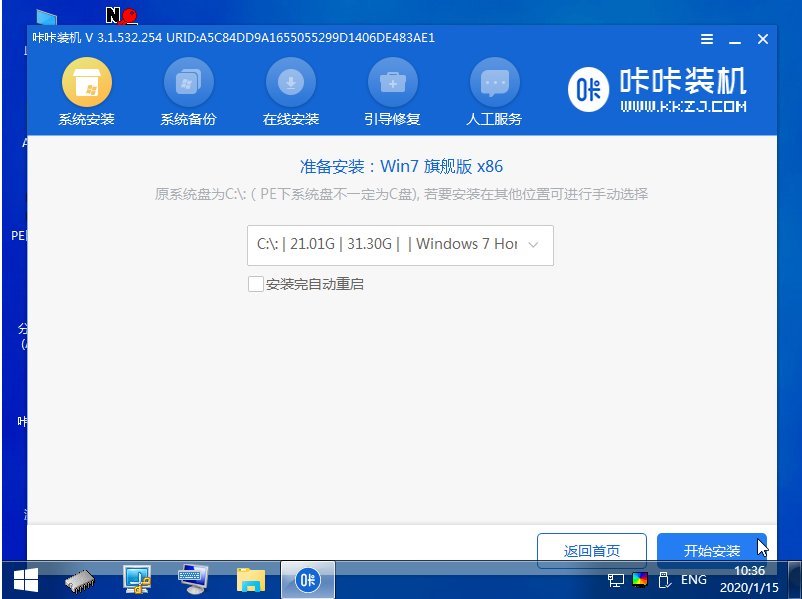
8. win7 시스템 설치를 시작하려면 다음 인터페이스를 입력하세요.
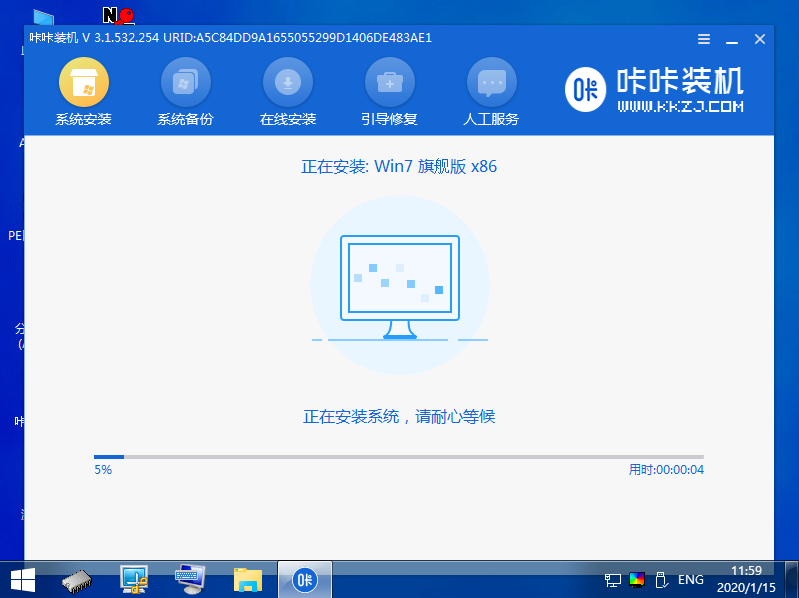
9. 설치가 완료된 후 컴퓨터를 다시 시작하면 win7 시스템이 됩니다.

위는 Acer 노트북에 win7 시스템을 설치하는 방법에 대한 자세한 소개입니다. 모든 사람에게 도움이 되기를 바랍니다.
위 내용은 Acer 노트북에 win7 시스템을 설치하기 위한 단계별 튜토리얼의 상세 내용입니다. 자세한 내용은 PHP 중국어 웹사이트의 기타 관련 기사를 참조하세요!

핫 AI 도구

Undresser.AI Undress
사실적인 누드 사진을 만들기 위한 AI 기반 앱

AI Clothes Remover
사진에서 옷을 제거하는 온라인 AI 도구입니다.

Undress AI Tool
무료로 이미지를 벗다

Clothoff.io
AI 옷 제거제

AI Hentai Generator
AI Hentai를 무료로 생성하십시오.

인기 기사

뜨거운 도구

메모장++7.3.1
사용하기 쉬운 무료 코드 편집기

SublimeText3 중국어 버전
중국어 버전, 사용하기 매우 쉽습니다.

스튜디오 13.0.1 보내기
강력한 PHP 통합 개발 환경

드림위버 CS6
시각적 웹 개발 도구

SublimeText3 Mac 버전
신 수준의 코드 편집 소프트웨어(SublimeText3)

뜨거운 주제
 7510
7510
 15
15
 1378
1378
 52
52
 78
78
 11
11
 53
53
 19
19
 19
19
 64
64
 Acer 노트북 win10에서 win7 튜토리얼까지
Jul 12, 2023 pm 09:05 PM
Acer 노트북 win10에서 win7 튜토리얼까지
Jul 12, 2023 pm 09:05 PM
Acer 컴퓨터에서 Win10에서 Win7로 BIOS를 설정하는 방법은 무엇입니까? Acer 데스크탑 컴퓨터를 구입한 후 많은 친구들이 Win10을 Win7 시스템으로 변경하려고 시도했지만 실패했습니다. 아래 편집기에서는 Acer에 Win7 시스템을 설치하는 방법을 알려줍니다. 랩탑. 1. 먼저 컴퓨터 브라우저를 열고 Magic Pig 원 클릭 시스템 재설치 공식 웹 사이트를 검색하여 다운로드하여 엽니 다. 2. 다운로드 후 열고 온라인 재설치를 클릭합니다. 3. 다음으로 설치가 완료될 때까지 인내심을 갖고 기다리겠습니다. 4. 설치가 완료되었습니다. 이제 컴퓨터를 다시 시작하려면 클릭해야 합니다. 5. 컴퓨터를 다시 시작한 후에도 설치를 계속 완료하려면 기본 인터페이스로 돌아가야 합니다. 그러면 설치가 완료됩니다. 위는 Acer 노트북을 win10에서 win7로 변경하는 내용입니다.
 2세대 i5에 win11 설치 가능 여부 자세히 알아보기
Jan 11, 2024 pm 11:09 PM
2세대 i5에 win11 설치 가능 여부 자세히 알아보기
Jan 11, 2024 pm 11:09 PM
마이크로소프트는 기자회견에서 win11이 최소한 8세대 인텔 프로세서를 지원할 수 있다고 밝혔지만 실제로 네티즌들의 테스트에 따르면 2세대 i5에서도 win11을 정상적으로 설치할 수 있는 것으로 나타났다. 하지만 성능과 공식 버전은 확실하지 않습니다. 아래에서 살펴보겠습니다. 2세대 i5에 win11 설치 가능한가요? 답변: 설치는 가능하지만 미러를 통해서만 설치가 가능합니다. 1. Microsoft에서 제공하는 프로세서 지원 양식에서 Intel Core 프로세서의 최소 요구 사항이 8세대 프로세서임을 확인할 수 있습니다. 2. 그러나 이 요구 사항은 win11을 자동으로 업그레이드하는 경우 시스템 검색에만 필요합니다. 3. 따라서 시스템 감지를 건너뛰고 win11 시스템을 직접 설치할 수 있습니다. 4. 또한, 우리는
 컴퓨터에 Windows 7 시스템을 다시 설치하는 단계에 대한 튜토리얼
Jul 11, 2023 pm 06:54 PM
컴퓨터에 Windows 7 시스템을 다시 설치하는 단계에 대한 튜토리얼
Jul 11, 2023 pm 06:54 PM
win7 시스템을 재설치하는 방법을 모르는 사용자의 경우 win7 시스템을 재설치하는 것이 매우 간단하고 웹사이트에서 많은 정보와 설명을 검색할 수 있음에도 불구하고 여전히 재설치 방법을 모르는 초보자가 있습니다. 이 튜토리얼에서는 시스템의 특정 단계를 배우고 나면 다시 설치하는 방법에 대해 자세히 설명합니다. 1. 먼저 KaKa 설치 머신을 다운로드한 후 메인 인터페이스로 들어갑니다. 2. win7 시스템을 선택하고 설치합니다. 3. win7 미러 시스템이 다운로드될 때까지 인내심을 갖고 기다려 주십시오. 4. 배포가 완료되면 안내에 따라 재시작을 기다립니다. 5. 다시 시작하는 동안 카카가 설치한 PE 시스템을 통해 컴퓨터 PE 시스템에 들어가주세요. 6. 재시작이 완료되면 win7 시스템의 자동 설치가 시작됩니다. 7. 팝업창이 나타나면 "확인"을 클릭해 주세요. 8. 설치가 완료되면 다음 단계를 따르세요.
 win7 시스템 재설치에 대한 자세한 단계별 튜토리얼
Jul 08, 2023 am 11:45 AM
win7 시스템 재설치에 대한 자세한 단계별 튜토리얼
Jul 08, 2023 am 11:45 AM
여전히 win7 시스템을 사용하는 사용자가 많아 시스템을 다시 설치해야 하는 사용자도 많습니다. 오늘은 win7 시스템 재설치에 대한 단계별 튜토리얼을 알려드리겠습니다. 튜토리얼을 시청하신 후 모두가 성공적으로 시스템을 다시 설치하고 win7 시스템을 계속해서 행복하게 사용할 수 있기를 바랍니다. win7 시스템 재설치에 대한 다음 튜토리얼을 자세히 살펴보겠습니다. 1. 컴퓨터에 시스템 홈 원클릭 재설치 시스템 소프트웨어를 다운로드하고 엽니다. 2. 바이러스 백신 소프트웨어를 끄고 다운로드할 Windows 7 시스템을 선택합니다. 3. 그런 다음 시스템이 다운로드될 때까지 참을성 있게 기다리십시오. 4. 환경 배포가 완료되면 컴퓨터를 다시 시작합니다. 5. 다시 시작하면 시스템이 Windows 시작 관리자 인터페이스를 팝업으로 표시합니다. pe 시스템 인터페이스로 들어가려면 두 번째 것을 선택하십시오. 6. 이 PE 시스템에 Windows 7 시스템을 계속 설치합니다.
 Acer, 새로운 TravelMate 비즈니스 노트북 시리즈 출시: Core Ultra/Ryzen 8040, 새로운 AI 기능
Jun 11, 2024 am 09:02 AM
Acer, 새로운 TravelMate 비즈니스 노트북 시리즈 출시: Core Ultra/Ryzen 8040, 새로운 AI 기능
Jun 11, 2024 am 09:02 AM
5월 31일 이 사이트의 뉴스에 따르면 Acer는 오늘 Intel Core Ultra 및 AMD Ryzen 8040 시리즈 프로세서를 탑재한 NPU가 내장된 최신 세대의 TravelMate 상용 AI 노트북을 출시했습니다. 이번에는 총 4가지 모델이 출시되었습니다. Acer TravelMate P614 TravelMate P614인치 노트북에는 Intel Core Ultra5/7 프로세서와 vPro 지원 옵션이 탑재되어 있으며 DisplayHDRT TrueBlack500 인증을 받은 2.8KOLED 화면이 탑재되어 100% DCI-P3 색 영역을 포괄합니다. : 컴퓨터에는 Thunderbolt 4 포트 2개, 65Wh 배터리, 무게 1.19kg도 장착되어 있습니다. 에이서 여행
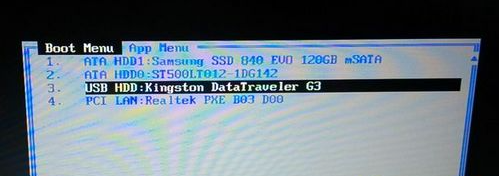 컴퓨터 조립 후 시스템 설치 방법에 대한 자세한 단계별 튜토리얼
Jul 10, 2023 pm 08:21 PM
컴퓨터 조립 후 시스템 설치 방법에 대한 자세한 단계별 튜토리얼
Jul 10, 2023 pm 08:21 PM
많은 사람들은 완전한 컴퓨터를 구입하는 것을 좋아하지 않지만 컴퓨터 하드웨어를 구입하여 직접 조립합니다. 시스템은 컴퓨터를 조립한 후 시스템을 설치해야 합니다. 그렇지 않으면 컴퓨터를 사용할 수 없습니다. . 일부 사용자 컴퓨터를 조립했지만 시스템 설치 방법을 모르는 경우 여기 편집자가 컴퓨터 조립 후 시스템 설치 방법에 대한 자세한 튜토리얼을 제공합니다. 1. U 디스크 부팅 디스크를 만든 다음 U 디스크를 컴퓨터에 삽입합니다. 다시 시작한 후 F12, F11, Esc 및 기타 바로 가기 키를 눌러 부팅 메뉴를 열고 USB 옵션을 선택한 다음 Enter를 누릅니다. U 디스크 메인 메뉴를 누르고 Enter를 누릅니다. PE 시스템으로 들어갑니다. 3. PE 시스템에서 DiskGenius 파티션 도구를 열고 [하드 디스크] - [빠른 파티션]을 클릭합니다. 4. 파티션 수를 설정하고 각 파티션의 크기를 설정합니다. 파티션, C 드라이브
 win7 미러 시스템 다운로드 및 설치를 위한 단계별 튜토리얼
Jul 18, 2023 pm 04:25 PM
win7 미러 시스템 다운로드 및 설치를 위한 단계별 튜토리얼
Jul 18, 2023 pm 04:25 PM
시스템 이미지는 시스템을 실행하는 데 필요한 드라이브가 포함된 컴퓨터의 내용을 복원하는 데 사용됩니다. 기술이 발전함에 따라 이제 시스템을 설치하는 데 자주 사용됩니다. 아마도 많은 친구들이 설치 시스템에 대해 잘 모르기 때문에 win7 미러를 사용하여 시스템을 설치하는 방법을 소개하겠습니다. 1. 소프트웨어의 Xiaobai 3단계 설치 버전을 컴퓨터에 다운로드하고 win7 시스템을 선택하고 지금 다시 설치를 클릭합니다. 2. 소프트웨어가 시스템 이미지를 다운로드하고 잠시 기다립니다. 3. 다운로드가 완료되면 소프트웨어가 자동으로 Windows 시스템을 온라인으로 다시 설치합니다. 4. 설치가 완료되면 지금 다시 시작을 클릭합니다. (이 시점에서 소프트웨어는 시스템 재설치를 자동으로 도와주므로 아무 것도 할 필요가 없습니다.) 5. 다시 시작한 후 메뉴에서 두 번째 옵션을 선택하여 WindowsP로 들어갑니다.
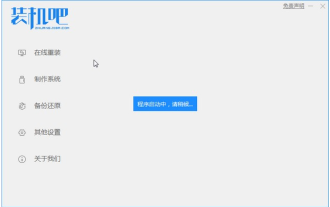 win7 운영 체제 다운로드 및 설치에 대한 단계별 자습서
Jul 21, 2023 am 09:53 AM
win7 운영 체제 다운로드 및 설치에 대한 단계별 자습서
Jul 21, 2023 am 09:53 AM
win7 시스템을 쉽게 설치하는 방법은 무엇입니까? 시스템을 설치하는 방법에는 여러 가지가 있지만 많은 초보 사용자는 어떤 방법이 가장 편리하고 빠르게 설치할 수 있는지 여전히 모릅니다. 아래 편집기에서는 win7 운영 체제 다운로드 및 설치에 대한 단계별 튜토리얼을 알려드립니다. 1. 설치 표시줄에서 한 번의 클릭으로 시스템 소프트웨어를 다시 설치합니다. 여기에서 win7 시스템을 다운로드하여 설치할 수 있습니다. 2. win7 시스템을 클릭하여 다운로드하고 설치합니다. 3. 시스템 이미지 다운로드가 완료될 때까지 기다립니다. 4. 다운로드 후 환경을 배포합니다. 환경이 배포된 후 이를 설치하려면 컴퓨터를 다시 시작해야 합니다. 5. 컴퓨터를 다시 시작하면 Windows 시작 관리자 인터페이스가 나타납니다. 두 번째 인터페이스를 선택하여 컴퓨터의 PE 설치 시스템으로 들어갑니다. 6. 컴퓨터의 PE 인터페이스에서



